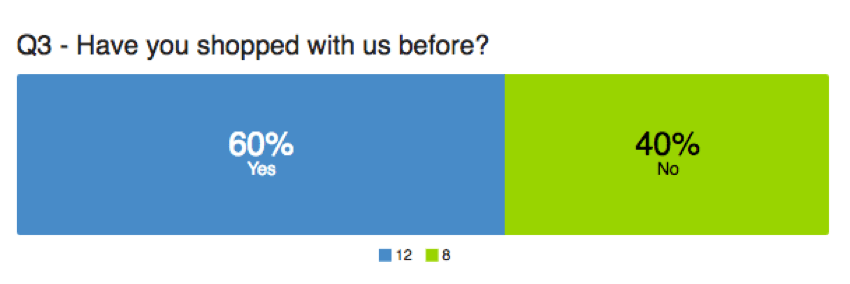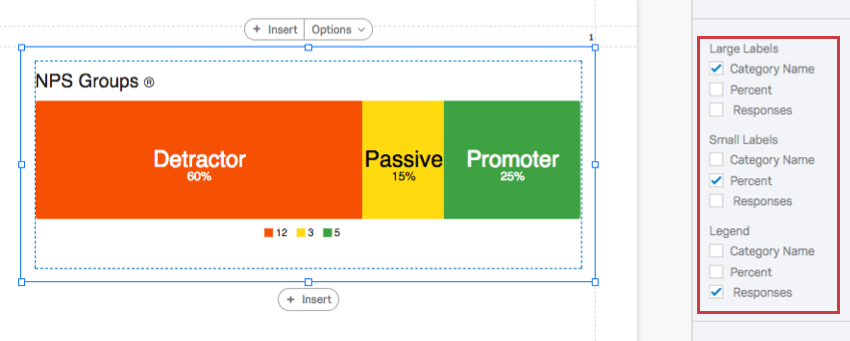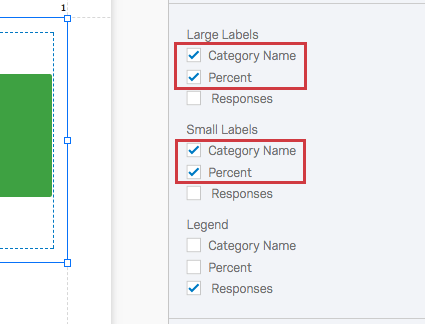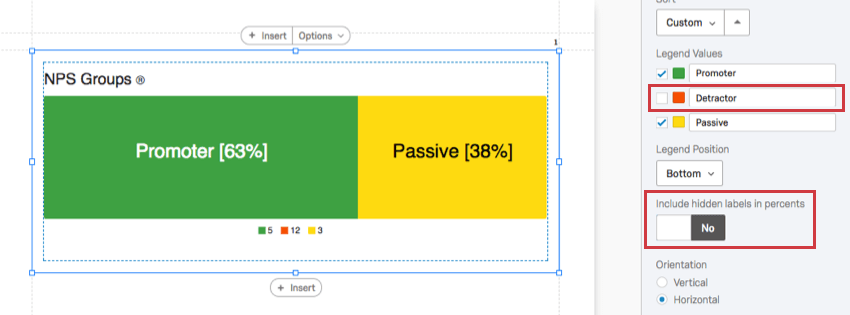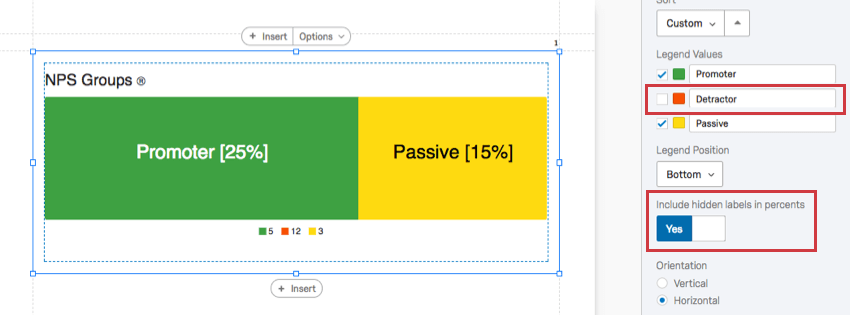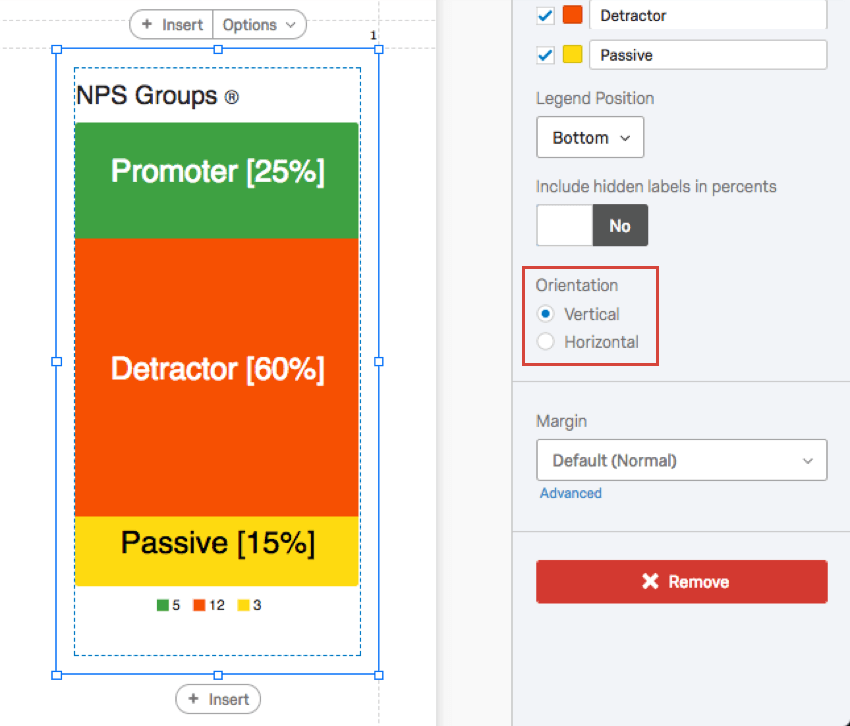内訳棒グラフ 図表
内訳棒グラフについて
内訳棒グラフは、レポートセクションでカスタマイズできる図表です。選択可能な選択肢は、それぞれバーの細分化として表現され、その値を選択または割り当てた回答者の数に比例したスペースを占めています。そのため、円グラフのようにパーセンテージ・データを表示するのに適している。内訳棒グラフは、ネットプロモータースコアグループのデフォルトの図表リングです。
カスタマイズ
基本的な図表の作成方法とカスタマイズについては、図表の概要のサポートページをご覧ください。図表に特化したカスタマイズについては、続きをお読みください。
ラベルと凡例
内訳棒グラフの細分化は回答に応じて変更できるため、ラベルを付ける情報とサイズを選択できます。バー自体にスペースを取りすぎるような情報は、代わりに凡例に移動させることができる。
ラベルに記載できる情報は以下の通り:
- カテゴリー名:選択肢のテキストまたはフィールド名。
- パーセント:その値を選択または割り当てた回答者の割合。
- 回答数:値を選択または割り当てた回答者の数。
上記の例では、カテゴリ名が大きなラベルとして書かれ、各カテゴリに当てはまる回答者の割合が小さなラベルとして書かれ、各カテゴリに帰属する回答者の数が凡例に割り当てられています。
各エリアには同じ情報を含めることができるので、これらの設定を調整する際には、もう含めたくない設定の選択を解除するようにしてください。
並べ替え
デフォルトの選択肢は、質問に表示された順番でチャートに表示されます。しかし、ソート機能でこれを変更することができる。
- デフォルトデフォルト:アンケートに表示される順番に選択肢を並べ替えます。
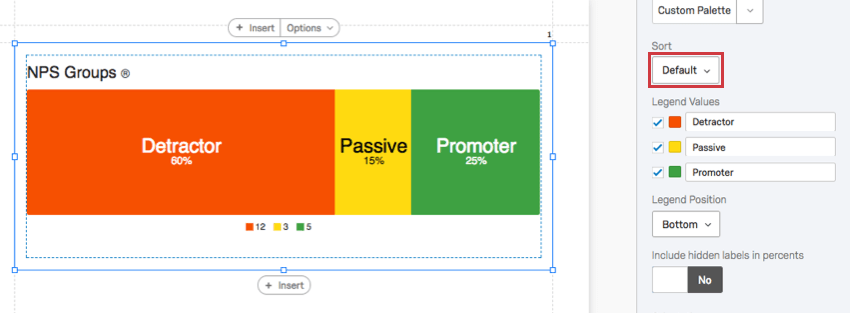
- ラベル選択肢をラベルの編集前のオリジナルの順番で並べ替える。
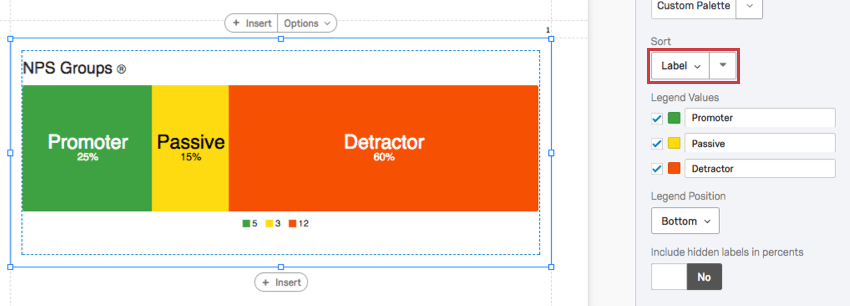
- 値:選択肢を関連する値で並べ替える。例えば、選択肢の数が評価基準の場合、最も多く選ばれた選択肢から最も少なく選ばれた選択肢、またはその逆で並べ替えることができます。
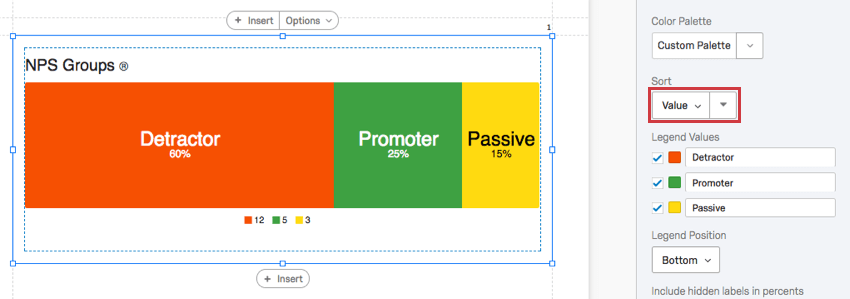
- カスタム:凡例の値をドラッグして並べ替えることができるので、値を好きなように並べ替えて、この順序を逆にすることができます。

値の順序を変更してから矢印をクリックすると、ソート設定が自動的に「カスタム」に変更されます。
非表示のラベルをパーセントに含める
凡例のラベルを非表示にして、図表から選択肢を除外することができます。その際、これらの選択肢をチャートのパーセンテージ計算から除外するか、あるいは表示されていなくても含めるかのオプションがある。
以下の例では、このオプションを有効にする前とした後で、パーセンテージがどのように変化しているかに注目してください。
向き
バーを水平に重ねるか、垂直に重ねるかを選択します。図表の向きを変えると、ラベルが再び正しく見えるようになるまでに、図表のサイズ変更が必要になるかもしれません。
互換性のないフィールド
内訳棒グラフは、多肢選択式の質問のような、ほとんどのスケールされた離散データと互換性があります。互換性のないフィールドをリストアップするのは簡単だ:
- 自由回答の質問
- フォーム・フィールドに関する質問
- 自由回答マトリックステーブル、並列列のテキスト入力欄、「その他」テキストボックスなど、他の質問でテキストフィールドを開きます。
- 署名に関する質問
- スライダー
- コンスタントサム
- 埋め込みデータのみフィルター
- テキスト埋め込みデータ
- ナンバーセット埋め込みデータ
- 手動テキスト変数
- 数値マニュアル変数
- 式
- アンケート調査期間 (回答者がアンケートに回答するのにかかった時間)
- アンケート調査の進行中のメタデータ(回答が記録される前に、回答者がアンケートのどこまで進んだか)
一般的に、オープンテキストや連続した数値データは、内訳棒グラフとは相性が悪い。内訳棒グラフは、全体のパーセンテージを示すのに適しているため、平均のような統計データにはあまり役に立たない。
レポートの種類
この図表は、いくつかの異なるタイプのレポートで使用することができる: